Как да се върнем към Windows 10 след 11 -та версия

- 3820
- 1014
- Dr. Ismael Leuschke
Работата по водещата операционна система е пълна престижна, поради което броят на тестерите преди сглобяване винаги е голям. Но тук идва датата на официалното представяне на продукта и регистрираните потребители на Windows 10 бавно започват да се актуализират до текущия монтаж, така да се каже, по планиран начин. Не всеки има такава актуализация гладко, тъй като изискванията за жлезата в новата ОС са доста твърди. Но дори и сред онези, които не са имали проблеми с миграцията, се появяват значителен брой потребители, които по една или друга причина решават да се върнат към старата версия на операционната система. Днес ще разгледаме какви опции за връщане могат да използват.

Защо има желание за връщане на прозорци
Новият софтуер, особено такъв комплекс като операционната система, почти винаги е „суров“, с много недостатъци и грешки. Има чести грешки, които водят до частична неработоспособност на компонентите на ОС, периферно оборудване или програми, инсталирани от потребителя. Windows 11 не е изключение. Притежателят на рекорда за броя на недоволни, тя е малко вероятно да стане, в това отношение Vista е извън конкуренцията, но техният брой се очаква високо. Сред най -честите причини, принуждаващи потребителите да се върнат към „десетте“, могат да се нарекат следното:
- Преходът към Windows 11 се проведе през следващата актуализация, тоест автоматично, без вашето участие, и вие не сте планирали и изобщо не го подготвихте. Тази причина не отговаря на толкова много;
- Миграцията се оказа проблематична, новата операционна система работи с неизправности и многобройни грешки и се нуждаете от поне стабилността, която предоставя „дузината“;
- Някои оборудване, в което досега нямаше проблеми, започнаха да функционират неправилно-може би поради непълно спазване на компютъра със системни изисквания, вероятно поради несъвместимост на драйверите. Във всеки случай изчакайте проблема да отстрани проблема, обикновено няма време;
- Възможно е желанието да се върне към Windows 10 поради факта, че някои стари програми работят в новата ОС неправилно. Това е особено често с софтуера за игри, където активно се включват много критични системни ресурси;
- И накрая, значителен брой потребители са недоволни от интерфейса на Windows 11, което от тяхна гледна точка стана по -малко приятелска и удобна. Особено критикува лентата на задачите, която е загубила настройките, благодарение на която може да бъде персонализирана.
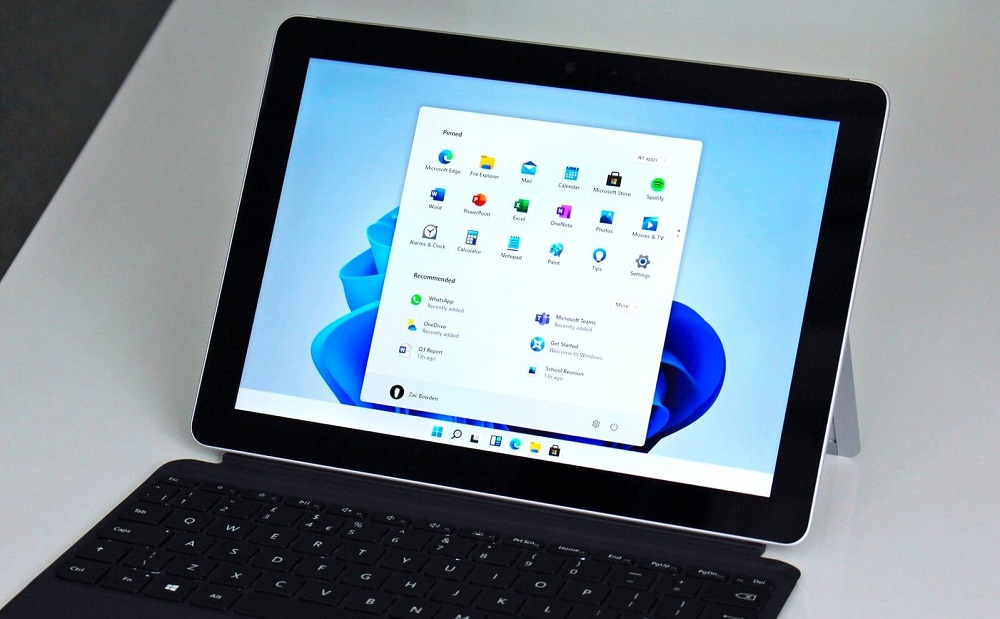
Във всеки случай, в Microsoft това беше взето предвид, като се даде възможност да се върнете в старата операционна зала абсолютно безболезнено. Ще кажете, че 10 дни за пълно тестване на прозорци не са достатъчни и ще бъдете до голяма степен правилни. В този случай има начин за увеличаване на времето за изпитване до два месеца, след което единственият начин да се върнете към „десетте“ ще бъде неговата чиста инсталация.
Защо точно 10 дни? Факт е, че всички данни за настройките на старата ОС се съхраняват във файла на Windows.Стар, който обикновено се намира в корена на системния диск и има доста голям размер. След 10 дни след инсталирането този файл се изтрива автоматично и без него автоматичното възстановяване без загуба на данни става невъзможно. Удължаване на периода на тестване до 60 дни, просто отложите изтриването на този файл.
Начини за връщане на прозорци 11 към версия 10
Microsoft твърди, че Windows 11 работи по -бързо от неговия предшественик. Но дори и да е вярно, това, което мнозина се съмняват, увеличаването на ефективността е напълно изравнено от недостатъците, които споменахме в предишния раздел.
Така че опитите за връщане обратно в момента не са изобщо изолирани случаи. Може би всичко ще се промени в бъдеще, но засега много потребители търсят начини да се върнат в пазвата „десетки“. За това новата операционна система има стандартен инструмент, който ви позволява да извършвате тази операция възможно най -бързо. Разбира се, методът е подходящ само ако сте мигрирали в Windows 11, като се актуализирате от „десетки“. Второто ограничение, както беше споменато по -горе, е период от десет дни от момента на прехода, след което в резултат на премахването на прозорците.Старият няма да има какво да възстанови.
Първо, помислете за пълната версия на системата с Windows 11 до 10.
Класическа версия: Върнете се към предишната версия на ОС за 10 дни
Всъщност много потребители са достатъчни за този период, за да вземат окончателното решение дали да продължат да овладяват Windows 11 или да се върнат в обичайната среда. Във втория случай новата ОС има специален алгоритъм, който улеснява такова връщане без никакви последствия:
- Чрез менюто "Старт" или използвайки комбинацията Win+I, стартираме системата Parameters System;
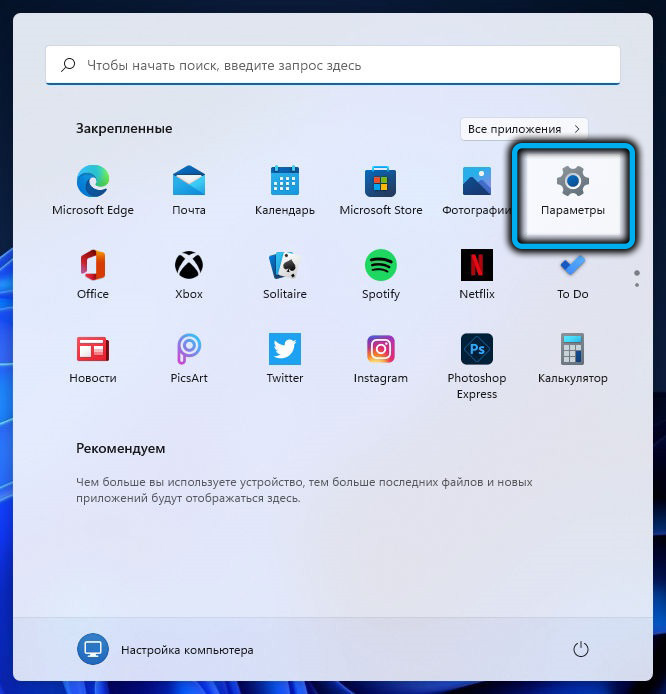
- Изберете раздела "System";
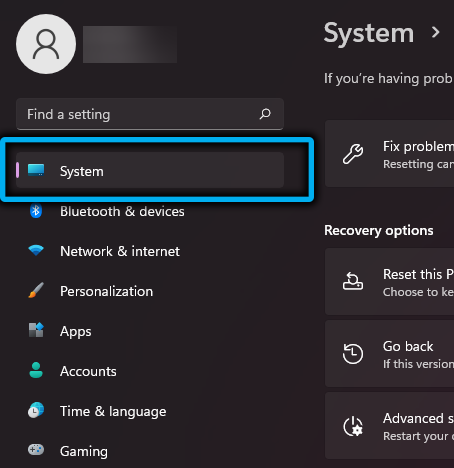
- В десния блок щракнете върху секцията „Реставрация“;
- Блокът ще бъде актуализиран, търсим в него секцията „параметри на реставрацията“ и напротив „предишната версия на Windows„ Поставете бутона за връщане “;
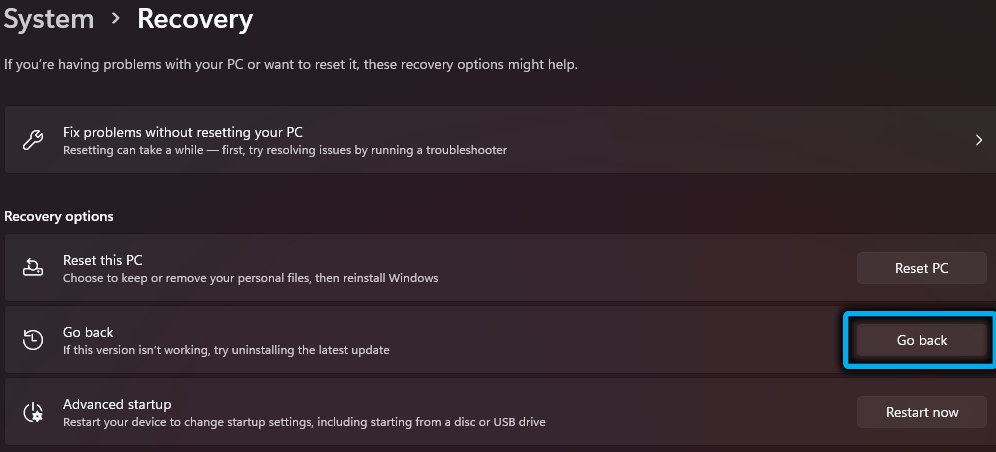
- Ще се отвори нов диалогов прозорец, в който ще бъдете помолени да посочите причината, поради която искате да се върнете към старата ОС (опцията е задължителна, без да посочвате поне една причина от предложения бутон „Следваща“ ще бъде неактивна). Можете да посочите причината си или да изясните избраните в съответното поле;
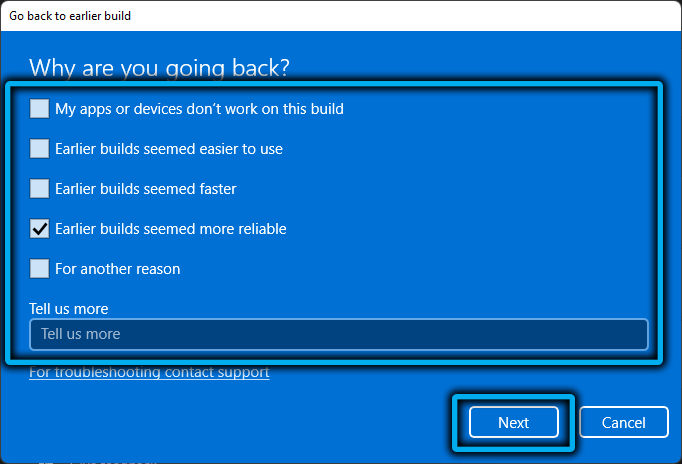
- В новия прозорец ще се опитате да ви разубедите от връщането, предлагайки да установите всички най -нови актуализации, които според разработчиците могат да премахнат възникналите проблеми. Кликнете върху бутона „Не, благодаря“, за да продължите процедурата за връщане на Windows 10;
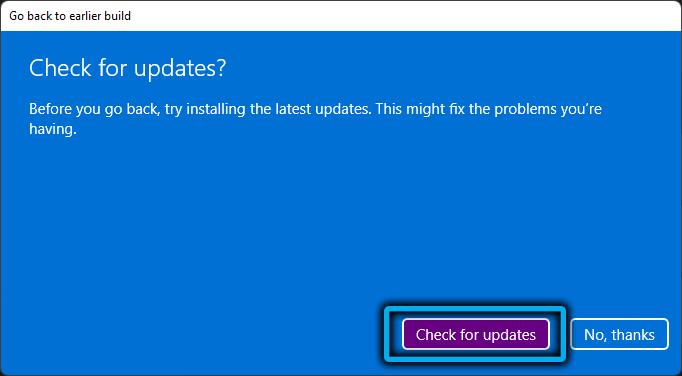
- В следващия прозорец ще бъдете предупредени, че приложенията, инсталирани след прехода, ще трябва да бъдат инсталирани отново, както и да възстановите настройките, направени на Windows 11. Щракнете върху "Напред";
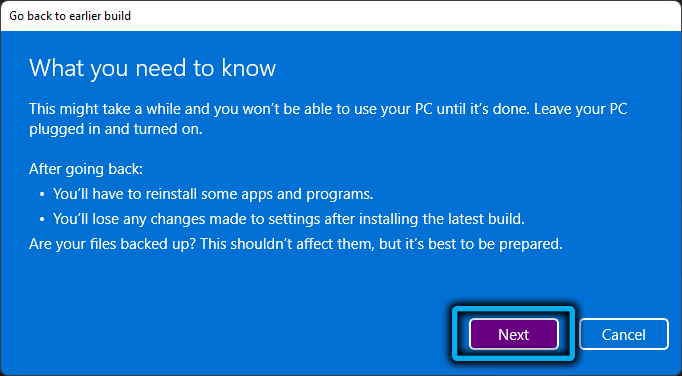
- И отново ще се отвори предупредителен прозорец, в който ще бъдете помолени да не се движите, ако не помните паролата от „десетките“. Разбира се, ако сте въвели системата с парола. Щракнете върху "Напред";
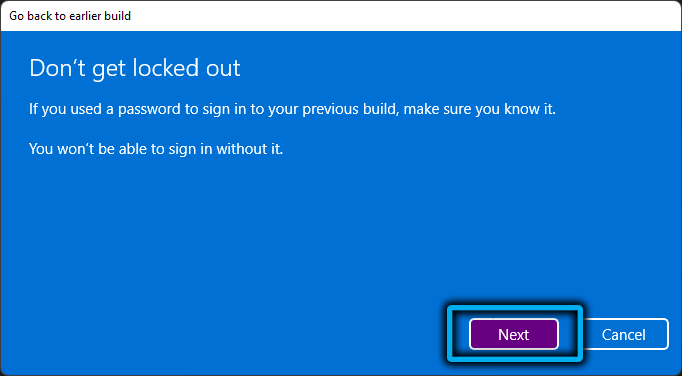
- В крайния прозорец остава да кликнете върху бутона „Връщане към по -ранен сглобяване“, след което компютърът ще бъде рестартиран с последващото стартиране на процедурата за възстановяване, използвайки данни от файла на Windows.СТАР.
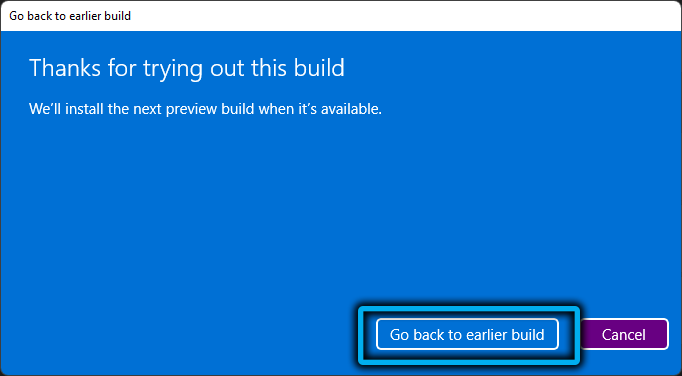
Възможна е ситуация, когато отстъпката не е имала успех поради някаква грешка-в този случай трябва да се опитате да се върнете в Windows 10 в същия алгоритъм и в случай на неуспех, най-вероятно, ще трябва да инсталирате „десет "От зареждащата среда.
Обърнете внимание, че ако сами сте изтрили прозорци.Например, например поради недостиг на пространство на системен диск или секция, тогава описаната по -горе процедура определено ще приключи безуспешно.
Важно. Дори ако обратната връзка се е случила успешно, компютърът ви все пак ще има регистрация с Windows Insider. От практическа гледна точка това означава, че по всяко време на времето компютърът отново може да бъде актуализиран до Windows 11, веднага щом тази актуализация пристигне, и тогава ще трябва да се върнете отново. Можете да предотвратите автоматичната миграция към старшата версия в настройките, като забраните всички актуализации на системата.Как да удължим тестването до 60 дни
Ако периодът на теста 10 -ден приключи, той няма да работи от Windows 11 до 10 - бутонът "Обратно" в настройките ще изчезне.
Така че, ако имате нужда от повече време, за да разберете дали да останете на водещата ОС или да се върнете към проектираната опция, можете да удължите периода на теста. Това се прави по следния начин:
- Обадете се на конзолата, за да „изпълните“ комбинацията от Win+R, въведете командата CMD и да стартирате интерпретатора на командния ред от името на администратора, ние захващаме Ctrl+Shift и щракнете върху OK;
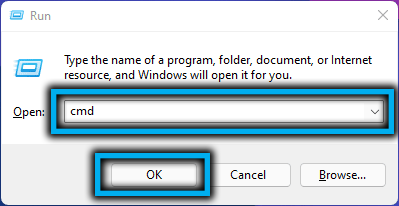
- По същия начин можете да въведете менюто "Старт", като въведете един и същ екип в полето за търсене и избирате в резултатите стартирането на командния ред с привилегии;
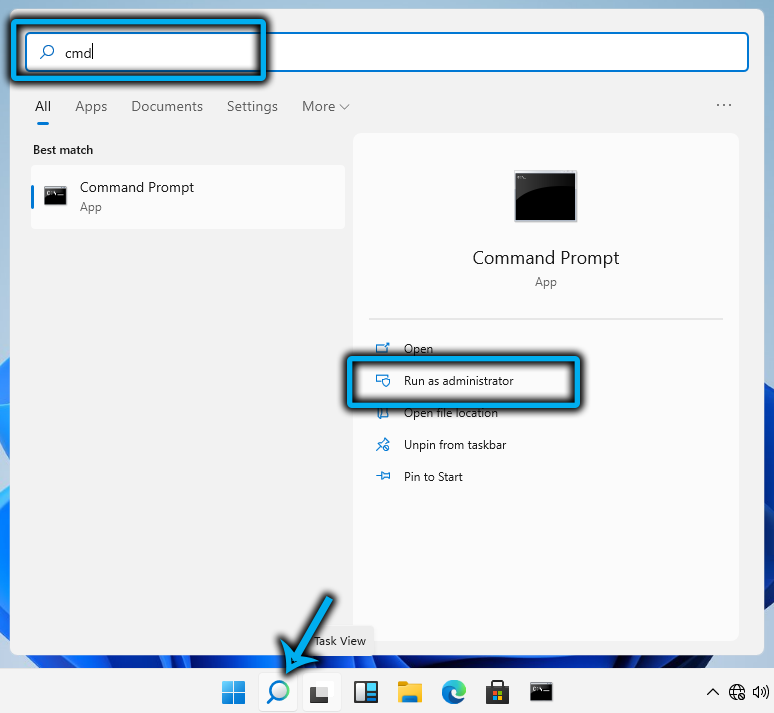
- В прозореца на конзолата влизаме. Ако числото 10 е в линията на деинсталиране на Windows, тогава тестовият период все още не е приключил и може да бъде удължен. Ако има запис за грешка, той няма да работи за връщане, описано по -горе, както и да разшири периода на връщане;
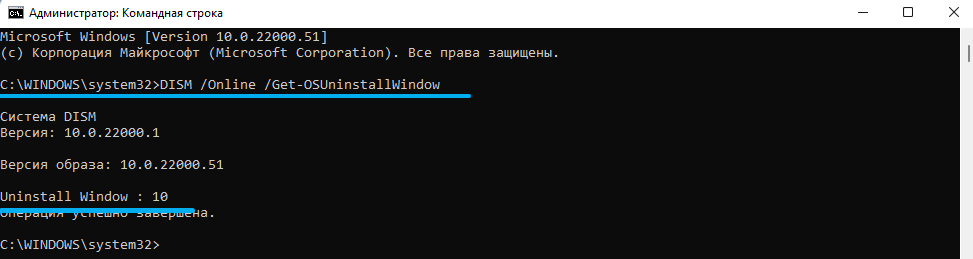
- За да увеличим тестовия период, набираме DIST/ONLINE/SET-SOSUNINSTALLWINDOW/Стойност Команда: 60, резултатът от които ще бъде съобщение за успешното завършване на операцията. Можете да проверите предишната команда - числото 10 трябва да бъде заменено с 60.
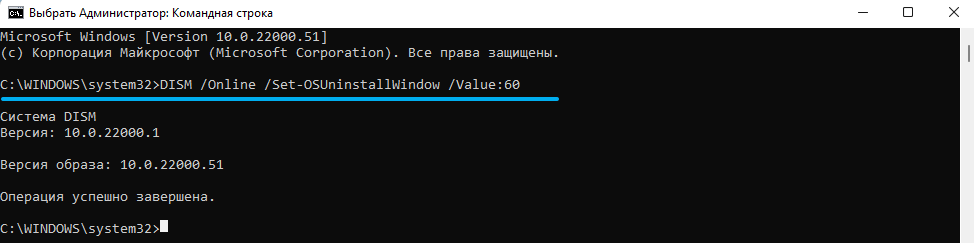
Всъщност е препоръчително да се извърши такова удължаване веднага след актуализиране до Windows 11. През целия два месеца ще можете да върнете системата по всяко време, като използвате алгоритъма, описан в предишния раздел. При условие че файлът на Windows.Старият не беше премахнат от вас.
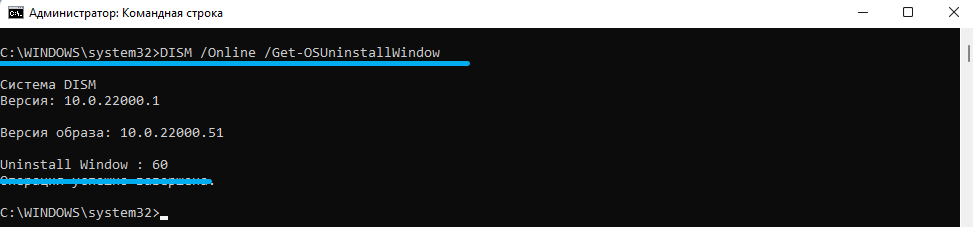
Чиста инсталация
Ако всички срокове са изтекли или файлът със старата версия е изтрит, единственият начин да върнете Windows 10 с Windows 11, който не е бил харесван, за извършване на повторно инсталиране. Важно е да знаете, че всички данни на системния диск ще бъдат изтрити и ако този диск е единственият или критично важните файлове/папки се съхраняват върху него, трябва да ги копирате в друг носител или да извършите операцията за копиране на резерв.
Така че, нека разгледаме стъпка по стъпка процедура за пълно преинсталиране на Windows 10:
- Отиваме на официалната страница за зареждане на 10 -та версия на операционната система;
- Кликнете върху бутона „Инструмент за изтегляне сега“ („Изтеглете инсталатора“);
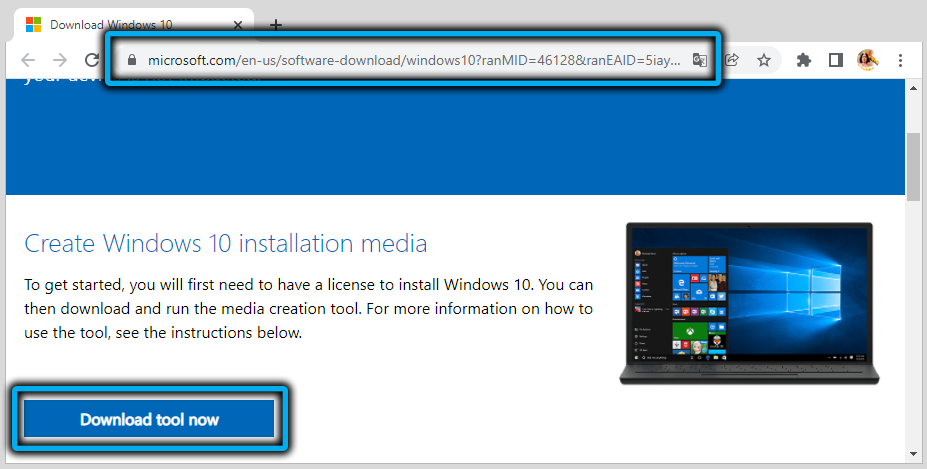
- Веднага след като файлът на MediaCreationTool.EXE ще бъде зареден, щракнете върху него, за да започнете;
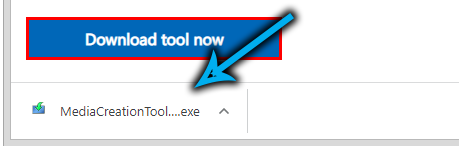
- Ще се появи стандартен изскачащ прозорец с въпроса дали позволявате на програмата да прави промени на вашия компютър - ние отговаряме утвърдително;
- Ще се отвори прозорец с условията на лицензионното споразумение и бутонът "Приемете" няма да бъде незабавно. Щом това стане възможно, щракнете върху него;
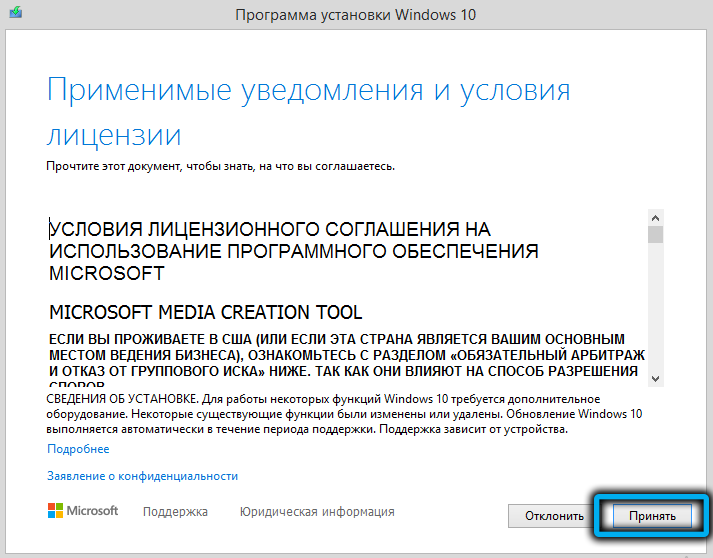
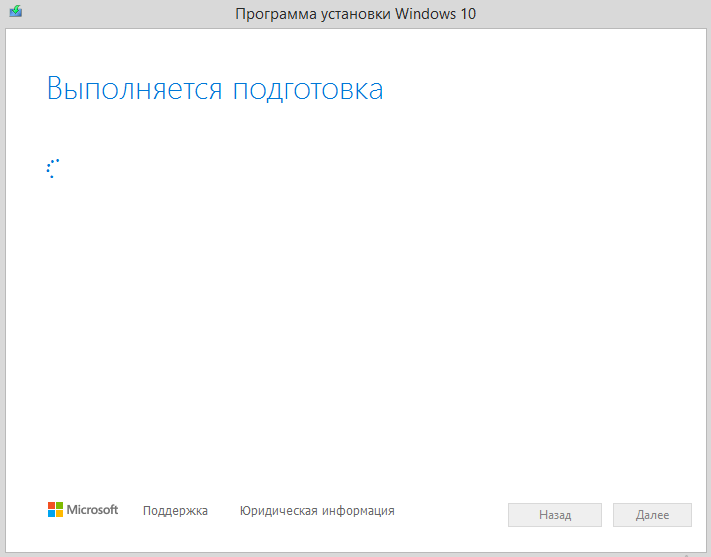
- Подготвителният екран мига за няколко секунди, а в следващия прозорец трябва да изберете параметъра „Надстройте този компютър сега“ и да натиснете бутона Next;
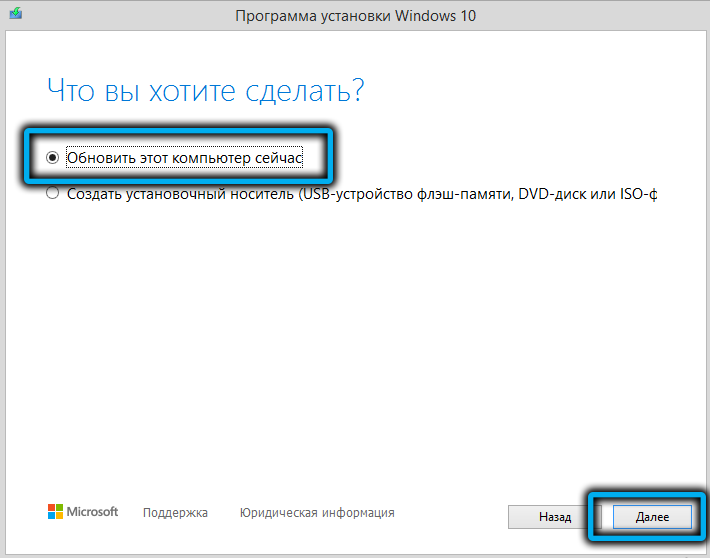
- Изображението на Windows 10 ще започне да зарежда изображението на вашия компютър. Времето за изтегляне зависи от скоростта на интернет, в този момент все още можете да продължите да използвате компютъра;
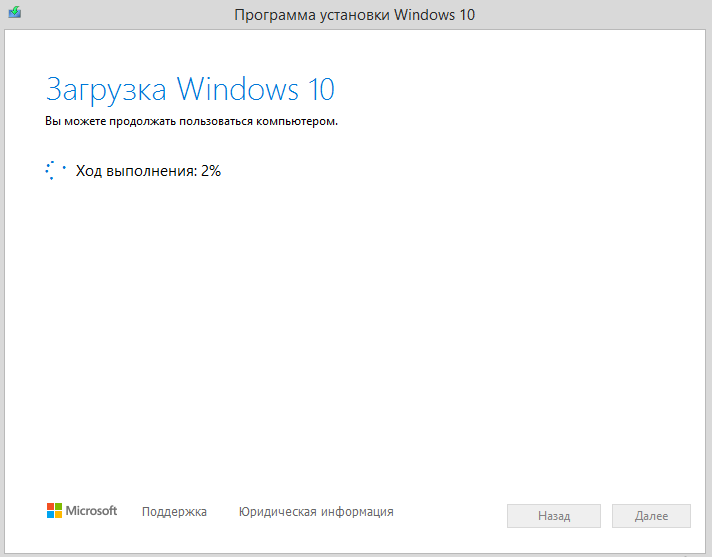
- След като зареждането приключи, щракнете върху следващия бутон, отново приемаме условията на лицензионното споразумение;
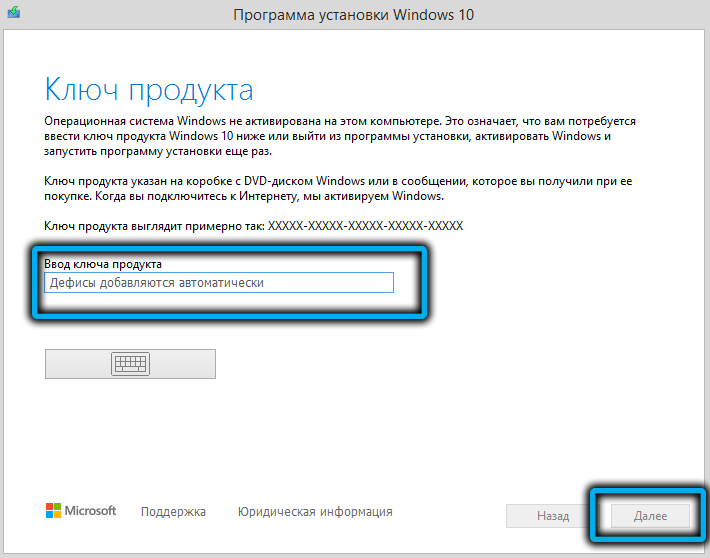
- В новия прозорец сме убедени, че параметърът за нищо е активен, натиснете бутона Next;
- И накрая, стигаме до крайния екран, на който трябва да натиснете бутона за инсталиране, за да стартирате инсталационния процес „десет“. Невъзможно е да го отмените тук.
Когато Windows 11 се провали до 10, ще трябва да конфигурирате операционната система по същия начин, както сте направили след първата инсталация. Това няма да отнеме много време, след което можете да възстановите копираните данни преди връщането. И не забравяйте да не забравяте да откажете да актуализирате, в противен случай Windows 11 ще почука отново на вратите ви.
Заключение
Разбира се, много по -лесно е да се използва първия метод през първите 10 тестови дни или да се удължи времето за връщане до два месеца. Ако сте объркани само от абсурда на панела за задачи, тогава ситуацията е коригираща и вече описахме как. Опитайте се да го настроите, може би желанието ви да се върнете в Windows 10 ще изчезне. Ако причините се крият в по -сериозни проблеми и не знаете начини да ги разрешите, надяваме се, че нашата инструкция ще ви помогне да направите възстановяване възможно най -безболезнено.
- « Как да премахнете групирането на групиране на групиране в Windows 11
- Как да промените размера на панела на задачите в Windows 11 »

